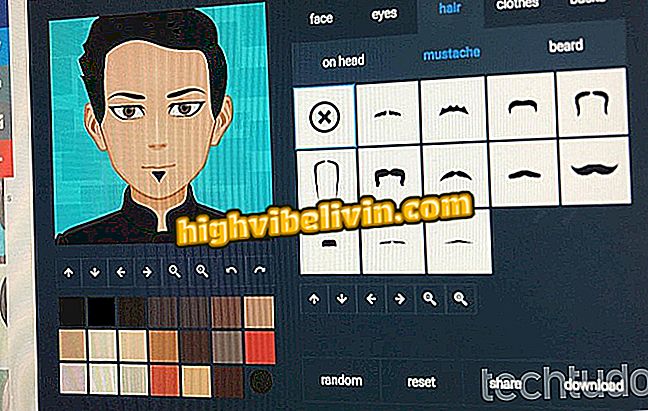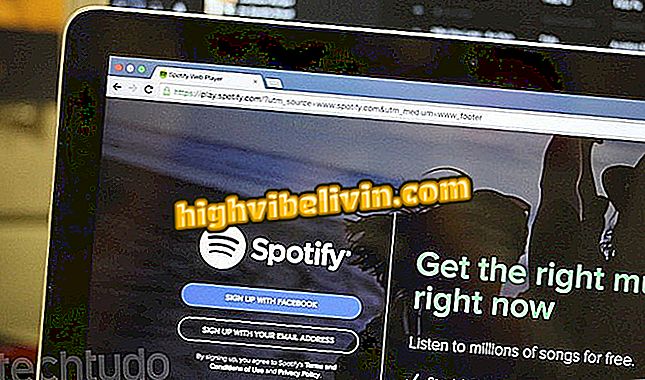Bagaimana Mendaftar Cap Jari pada Galaxy S9
Galaxy S9 dan S9 Plus telah mengulangi reka bentuk Galaxy S8 dengan mengekalkan pembaca cap jari di belakang telefon. Ciri ini penting bukan sahaja untuk memastikan data anda lebih selamat, tetapi juga untuk mempercepatkan pembukaan telefon pintar anda, kerana tidak perlu memasukkan kata laluan pada setiap masa.
Dalam tutorial ini, ia menunjukkan kepada anda cara mendaftarkan cap jari anda pada telefon bimbit Samsung. Langkah demi langkah itu dicapai dalam Galaxy S9 Plus, tetapi juga berfungsi Galaxy S9.

Kajian: Galaxy S9 Plus
Kami menguji Galaxy S9 Plus; semak semakan penuh
Langkah 1. Buka pusat pemberitahuan dan akses tetapan mudah alih dalam ikon gear.

Buka tetapan telefon anda
Langkah 2. Akses "Kunci skrin dan keselamatan" dan kemudian pergi ke "Pembaca cap jari".

Akses tetapan keselamatan
Langkah 3. Tekan "Lanjutkan" dan pilih corak buka kunci lain untuk berfungsi bersama dengan pembaca cap jari. Anda boleh memilih daripada pilihan ini:
- Lalai: untuk "menarik pada skrin";
- PIN: kata laluan angka;
- Kata laluan: kata laluan dengan huruf, nombor dan simbol.
Dalam langkah demi langkah ini, kami menggunakan pilihan "Standard" sebagai contoh.
Langkah 4. Masukkan kata laluan anda, atau, dalam hal "Corak", lukiskan reka bentuk anda. Apabila selesai, ketik Teruskan.
Langkah 5. Ulangi proses sebelumnya.

Ulangi langkah sebelumnya
Langkah 6. Cari pembaca cap jari Galaxy S9. Ia berada di belakang telefon, di bawah kamera.

Cari pembaca cap jari di belakang telefon anda
Langkah 7. Letakkan jari anda pada pembaca cap jari beberapa kali sehingga anda selesai 100%.

Letakkan jari anda pada pemain untuk mendaftarkan digital
Langkah 8. Apabila selesai, amaran "Ditambah cap jari" akan muncul. Ketuk "OK" untuk selesai. Kemudian letakkan jari anda pada pembaca untuk menguji pendaftaran.
Langkah 9. Seterusnya, konfigurasikan pemberitahuan pada skrin kunci. Anda boleh mendayakan atau melumpuhkan, menyembunyikan kandungan, antara pengubahsuaian lain. Dalam contoh ini, kami memilih untuk tidak memaparkan maklumat pemberitahuan dan hanya melihat ikon. Kemudian tekan "Selesai".
Langkah 10. Pada skrin seterusnya, anda boleh menambah atau membuang cap jari dalam "Edit". Pastikan pilihan "Buka kunci dengan digital" didayakan, jadi anda boleh membuka kunci telefon dengan digital anda.
dihidupkanApakah telefon terbaik untuk dijual di Brazil? Lihat Forum Forum